vim文本编辑器有三大操作模式
1.命令模式左下角有文件信息提示
2.编辑模式左下角有插入/INSERT提示
3.末行模式左下角有:提示
3种模式如何切
进去就是命令模式
按a下达命令插入、G跳转文本最后一行,#G跳到#行 gg跳转第一行
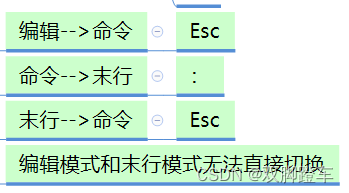
命令模式有
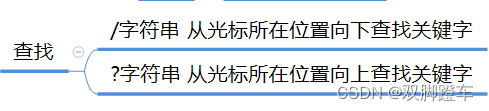

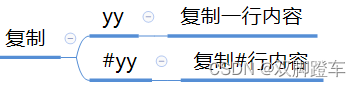

删除一个字符d 删除行dd
编辑模式直接编辑文本内容就行
末行模式
命令操作 保存:w、保存退出:wq 强制保存退出:wq!强制退出:!
显示行号:set nu 不显示行号:set nonu 高亮显示:set hlsearch 取消高亮:set nohlsearch
执行外部命令:!命令
替换操作
:s/旧字符/新字符/ 将当行第一个旧字符替换成新字符
:s/旧字符/新字符/g 将当行所有旧字符换成新字符
:%s/旧字符/新字符/g 将全文本所有旧字符换成新字符
:%s/旧字符/新字符/gc 全文每次替换前询问
指定行操作:m,ny 复制m到n行内容、m,nd删除m到n行
:m,ns/旧字符串/新字符串/ 将m行到n行的旧字符替换为新字符
多文本操作
:sp 文件名 水平分割屏幕,打开多个文件
:vsp 文件名 垂直分割屏幕,打开多个文件
ctrl+ww跳转下一个屏幕
可视模式
v 可视字符
大V可视行
ctrl+v可视块模式 常用操作 批量添加注释在首行按ctrl+v进入可视块模式,按下大i键入编辑模式输入#号 退出按ESC
补充因常犯错误ctrl+终止会生成隐藏文件和进程
删除方法是先ls -a 查看隐藏文件 然后rm -r/路径/.*+文件名(隐藏)
kill -9 di删除进程
top -p id指定查看进程
top显示所有进程